Z MailPoet możesz wysyłać lepsze wiadomości e-mail dla witryn opartych na WordPressie
Opublikowany: 2022-03-20Jeśli właśnie wylądowałeś w świecie blogów, pewnie zastanawiasz się, dlaczego wszyscy proszą Cię o rozszerzenie listy e-mailowej. Cóż, powiedziałbym, że pojawia się tak często, ponieważ jest to jedna z najważniejszych rzeczy do rozważenia dla każdego właściciela witryny.
Często widzieliśmy ludzi, którzy ignorują potencjał silnej listy e-mailowej, kiedy po prostu wkraczają w ten biznes. Ale z czasem okazuje się, że jest to „Najpotężniejszy skarb”, którego posiadania po prostu nie można przegapić. Teraz nie będę się naciągał na to, jak może pomóc Ci rozwinąć działalność itp. Internet jest pełen artykułów wyjaśniających, w jaki sposób może Ci pomóc. Możesz łatwo znaleźć odpowiedź.
Bardziej interesuje mnie to, jak w szybki i łatwy sposób możesz powiększyć swoją listę e-mailową za pomocą genialnego MailPoet. Zacznijmy więc od tego, czym jest MailPoet.
Co to jest MailPoet?
Podobnie jak wiele innych wtyczek do obsługi poczty e-mail i biuletynów, MailPoet jest również jedną z nich – ale lepszą.
Dzięki tej wtyczce nie tylko powiększasz swoją listę e-mailową, ale robisz o wiele więcej. Bezproblemowo integruje się z witryną WordPress i umożliwia tworzenie pięknych biuletynów, które są gotowe do wysłania po naciśnięciu przycisku. Możesz nawet zaplanować je tak, aby automatycznie dotarły do skrzynki subskrybenta w zaplanowanym czasie.
Poza tym możesz również zarządzać listą subskrybentów dzięki tej niesamowitej wtyczce. Dodawanie treści i multimediów do biuletynów jest łatwe, które można pobrać bezpośrednio z biblioteki multimediów. Dzięki temu Twoje listy będą atrakcyjne i wciągające.
Wtyczka jest wyposażona w wiele funkcji, dzięki którym tworzenie i zarządzanie biuletynami i listą subskrybentów jest łatwym zadaniem. Przyjrzyjmy się niektórym jego funkcjom.
MailPoet ma na celu uczynienie Twoich strategii marketingowych łatwymi i bezproblemowymi. To jest powód, dla którego oferuje mnóstwo nowoczesnych i zaawansowanych funkcji. Oto lista tego, co oferuje.
- Wiele szablonów.
- Aktualizacje bloga dotyczące funkcji Auto-Pilot.
- Projektant przeciągnij i upuść w WordPressie.
- Importuj i eksportuj listę subskrybentów.
- Zautomatyzowane powiadomienia e-mail i powitalne e-maile.
- Zautomatyzowana poczta e-mail oparta na rolach.
- Piękne szablony e-mail.
- Formularz shortcode dla postów i stron.
- Formularze iFrame umożliwiające rejestrację w innych witrynach.
- Statystyka i raportowanie.
- Śledź kampanie za pomocą Google Analytics.
- Zarządzanie odbiciami.
- Zarządzanie podpisami DKIM.
- Różne metody wysyłania poczty.
I dużo więcej.
Większość funkcji jest również dostępna w bezpłatnej wersji wtyczki. Ale będziesz musiał uaktualnić swoją wersję, jeśli chcesz korzystać z nich wszystkich.
Dlaczego warto korzystać z MailPoet
Kiedy zadajesz to pytanie, nie możesz odpowiedzieć jednym zdaniem. Jest tak wiele powodów, dla których zdecydowanie powinieneś używać Mailpoet jako części strategii marketingowej swojej firmy.
Pierwszym z nich jest łatwość użytkowania tego produktu. Nawet bez zerowej wiedzy o wtyczce możesz łatwo się bawić i dowiedzieć się, jak z niej korzystać. Oferuje wspaniałe opcje tworzenia najbardziej atrakcyjnych biuletynów, które można wysłać od razu. Możesz nawet zaplanować je na konkretną godzinę.
Następnym ważnym powodem i moim osobistym tematem jest to, jak pomaga uporządkować listę subskrybentów. Nie musisz już przeszukiwać swojej skrzynki odbiorczej, aby znaleźć nazwiska. Wszyscy Twoi subskrybenci są teraz wymienieni w jednym miejscu – dobrze zorganizowanym i bezpiecznym. Możesz zaoszczędzić cały czas, eksportując listę subskrybentów z witryny WordPress do dostawcy usług poczty e-mail. Zamiast tego czas ten można wykorzystać na planowanie innych strategii biznesowych.
Dzięki MailPoet możesz również pominąć kopiowanie i wklejanie swoich postów do biuletynu, aby powiadomić subskrybentów. Jest wyposażony w genialną funkcję, która pozwala wysyłać lepsze e-maile i biuletyny do wszystkich subskrybentów, gdy tylko opublikujesz post. W ten sposób możesz zwiększyć wpływ, jaki Twoje biuletyny mogą mieć na subskrybentów.
I oczywiście możesz z tego skorzystać za darmo. Czego jeszcze możesz chcieć?
MailPoet to wtyczka, która pomaga utrzymywać kontakt z subskrybentami i powiększać listę e-mailową. Idąc dalej, przyjrzyjmy się teraz części wtyczki dotyczącej instalacji i ustawień.
Instalacja i ustawienia
Przede wszystkim możesz pobrać bezpłatną wersję MailPoet z repozytorium WordPressa bezpośrednio na swoją stronę internetową. Proces instalacji jest taki sam jak w przypadku każdej innej wtyczki. Po prostu przejdź do pulpitu WordPress> Wtyczki > Dodaj nowy . Teraz użyj wyszukiwania w polu wyszukiwania dla wtyczki MailPoet. Pojawi się bezpośrednio na ekranie. Teraz kliknij przycisk instalacji i poczekaj na zakończenie procesu.

Po zainstalowaniu kliknij przycisk Aktywuj, aby rozpocząć pracę. Wtyczka będzie widoczna na lewym pasku bocznym pulpitu nawigacyjnego.
Ustawmy to teraz. Kliknij MailPoet > Ustawienia . Na ekranie pojawią się teraz następujące elementy.
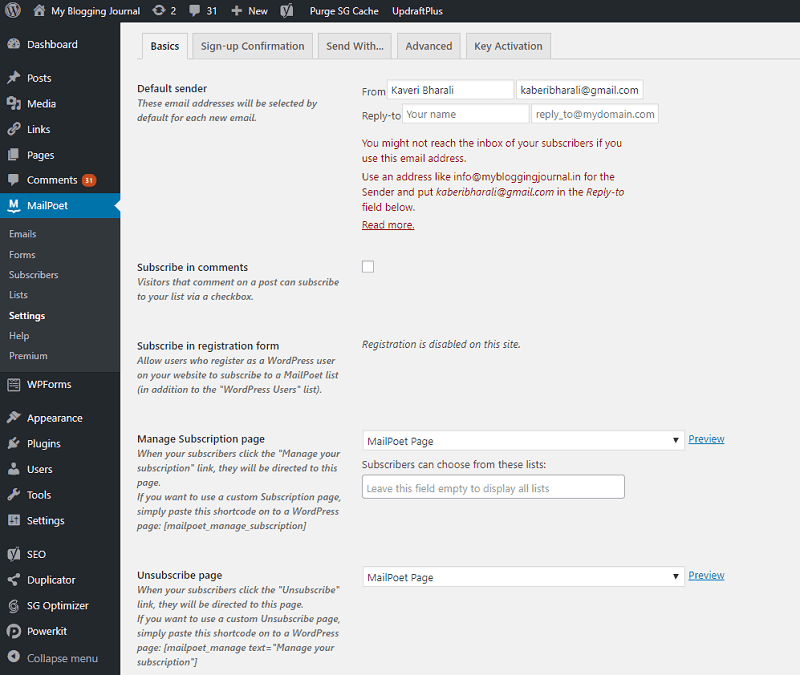
Na powyższym obrazku widać 5 różnych zakładek pod zakładką ustawień. Przyjrzyjmy się każdemu szczegółowo.
Karta podstawowa
Pierwsza pozwala ustawić podstawowe informacje o nadawcy, opcje rezygnacji z subskrypcji itp. Tak więc na początku będziesz musiał ustawić domyślne informacje o nadawcy. Wpisz tutaj nazwę swojej witryny i adres e-mail. Ta nazwa będzie widoczna dla subskrybentów za każdym razem, gdy wyślesz biuletyn.
Następną opcją jest umożliwienie innym subskrybowania Twojej witryny poprzez kliknięcie pola wyboru. Jeśli chcesz, aby tak się stało, śmiało zaznacz tę opcję. Następna opcja wymaga posiadania formularza rejestracyjnego. Jeśli go masz, możesz pozwolić swoim zarejestrowanym użytkownikom zapisać się do listy MailPoet.
W następnej opcji możesz wybrać, dokąd skierować swoich subskrybentów, gdy klikną opcję zarządzania subskrypcją w Twojej witrynie. Wystarczy kliknąć strzałkę w dół i wybrać stronę, na której mają się znajdować.

Możesz wybrać stronę, którą chcesz, aby ta opcja działała. Tuż obok strzałki rozwijanej znajduje się również link do podglądu. Możesz go kliknąć, aby zobaczyć, jak ta strona wygląda dla Twoich widzów.
Następna opcja jest podobna. Po prostu kliknij strzałkę w dół, aby wybrać stronę, na którą chcesz przenieść swoich subskrybentów, gdy klikną opcję rezygnacji z subskrypcji w Twojej witrynie.
Przewiń stronę w dół, a zobaczysz tam więcej opcji. W tym możesz ustawić adres e-mail. MailPoet prześle Ci statystyki Twojego biuletynu po 24 godzinach od jego wysłania. Poniżej możesz również podać adres e-mail, na który powinno otrzymywać się powiadomienie, gdy masz nowego subskrybenta.
Następna opcja jest opcjonalna. Możesz lub nie chcesz z niego korzystać. Masz tutaj puste pole, aby wpisać skrócony kod poprzedniego biuletynu. Pozostawienie tego pola pustego spowoduje wyświetlenie wszystkich list. Możesz także wyświetlić liczbę subskrybentów na swojej stronie. To dobra opcja, jeśli masz silną liczbę. Może mieć dobry wpływ na odwiedzających. Jeśli liczba jest niska, najlepiej ją ukryć.
Kliknij przycisk Zapisz na końcu strony. Jest to ważne, jeśli nie chcesz utracić swoich ustawień.
Karta potwierdzenia rejestracji
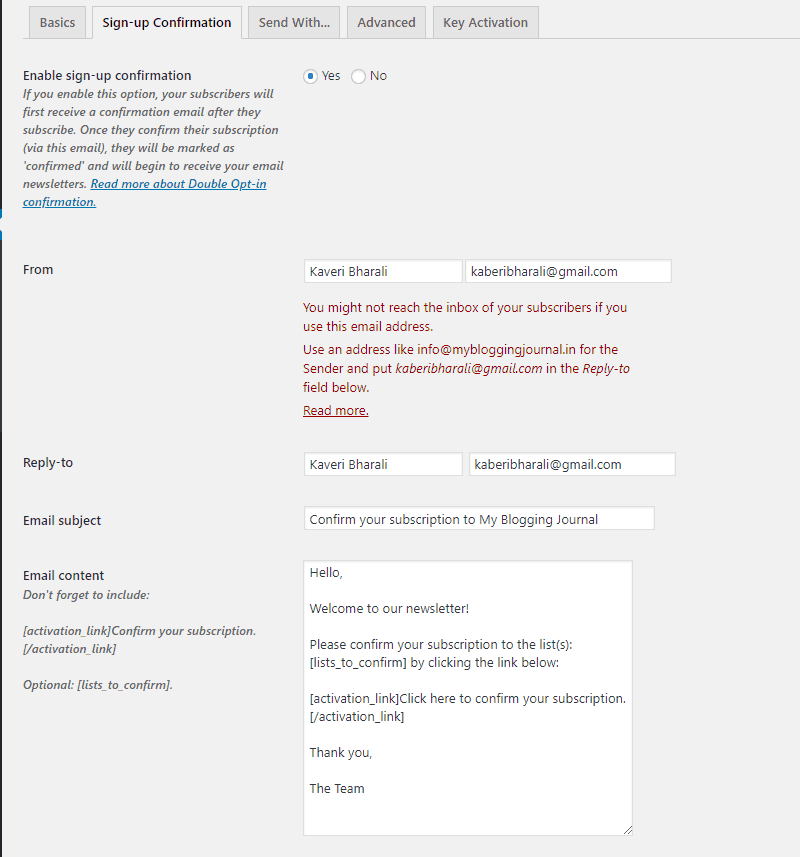
Ta opcja pozwala potwierdzić subskrybentów. Gdy zasubskrybują Twoją witrynę, zostanie im wysłana wiadomość e-mail z potwierdzeniem. Są uważani za subskrybentów dopiero po potwierdzeniu poczty. Następnie zaczną otrzymywać biuletyny, tak jak wszyscy inni subskrybenci.
Następnie masz opcje, aby wpisać odpowiedź od i odpowiedzieć na adresy e-mail i nazwiska. Tutaj możesz również wpisać temat wiadomości e-mail. Domyślnie pokazuje już temat. Możesz się tego trzymać lub wpisać tutaj własny temat.
Na koniec masz treść e-maila i możliwość wybrania strony, na którą Twoi subskrybenci zostaną przekierowani po kliknięciu linku aktywacyjnego. Jak zwykle ostatnim krokiem będzie zapisanie ustawień, aby ich nie zgubić.
Wyślij za pomocą karty
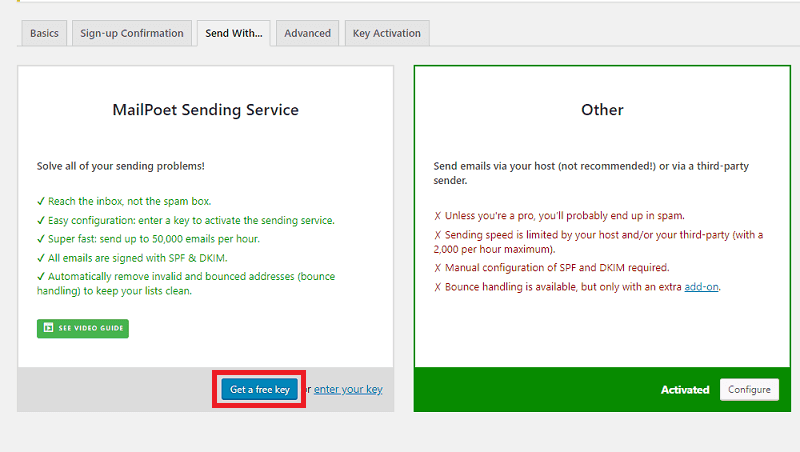
W tej opcji możesz wybrać, której opcji chcesz użyć do wysyłania biuletynów. Możesz wybrać usługę wysyłania MailPoet lub inną preferowaną usługę. Jeśli chcesz użyć pierwszego, kliknij przycisk Uzyskaj bezpłatny klucz. Możesz również użyć własnego klucza, jeśli go masz.
Jeśli klikniesz przycisk Uzyskaj bezpłatny klucz, zostaniesz przekierowany na następną stronę.
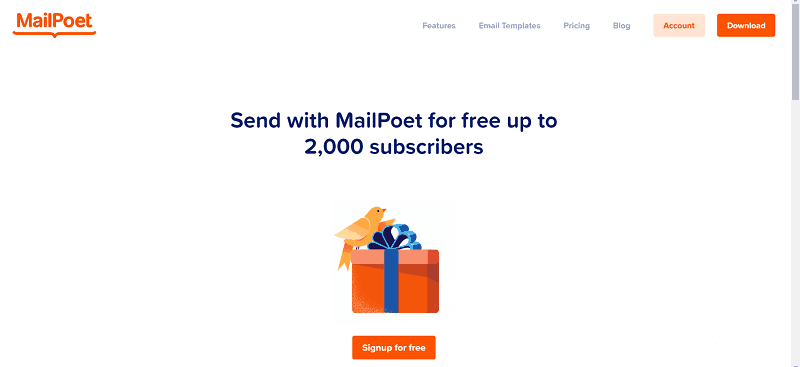
Teraz, klikając przycisk Zarejestruj się za darmo , możesz wybrać żądaną usługę wysyłania. Pierwsza opcja jest bezpłatna. Możesz więc z niego korzystać, chyba że masz 2000 subskrybentów. Ale ten nie będzie miał funkcji premium. Poniżej masz inne opcje premium. Za każdy z nich będziesz musiał zapłacić niewielką opłatę.
Skupmy się na razie na darmowej wersji. Wybierając to zostaniesz przekierowany na następną stronę. Wpisz swoje dane, aby się zalogować.
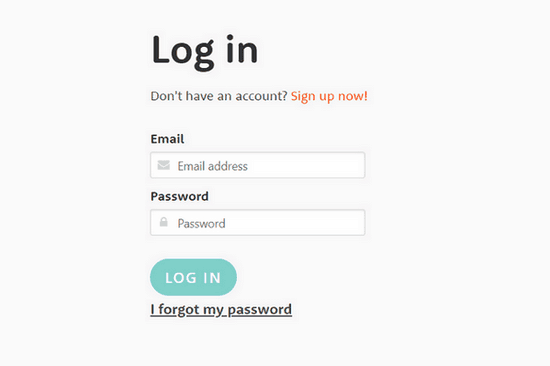
Nie mam konta w MailPoet, więc pozwól, że założę konto naprawdę szybko. Po uzupełnieniu danych zostałem poproszony o potwierdzenie adresu e-mail. Dostałem następujący e-mail.
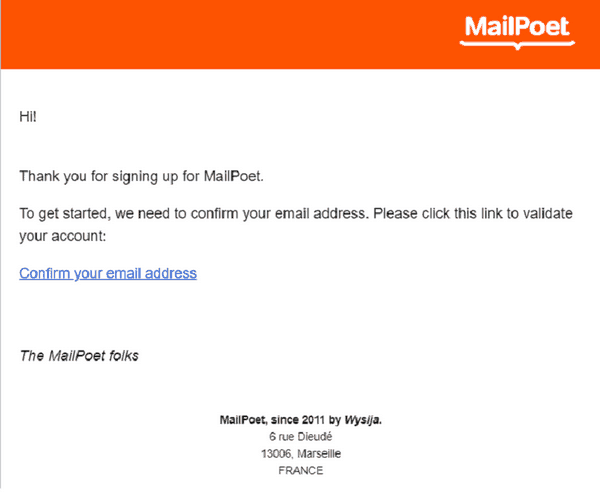
Możesz potwierdzić swój adres e-mail, klikając link w wiadomości e-mail. Po potwierdzeniu otrzymasz od zespołu wiadomość powitalną i zostaniesz poproszony o wprowadzenie swoich danych na nowym ekranie, aby przejść dalej. Pod koniec tego kroku Twój klucz zostanie dla Ciebie wygenerowany.
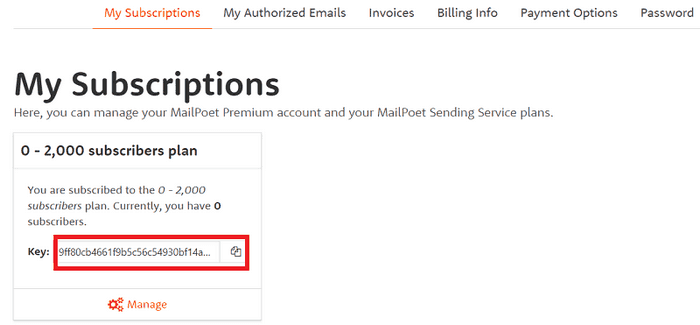
Teraz przejdź do ostatniej zakładki, czyli zakładki Key Validation. Skopiuj klucz, który właśnie został dla Ciebie wygenerowany, i wklej go w puste pole na ekranie. Kliknij znajdującą się obok niej kartę Zweryfikuj. Automatycznie zweryfikuje klucz za Ciebie.
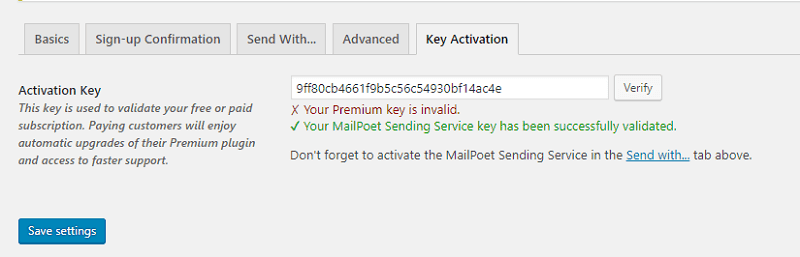

Teraz przejdź do trzeciej zakładki, którą jest zakładka Wyślij za pomocą. Zobaczysz opcję aktywacji w części Usługa wysyłania MailPoet. Kliknij go, aby wtyczka zaczęła działać.
Karta Zaawansowane

Ta zakładka umożliwia wprowadzenie zaawansowanych ustawień, takich jak co zrobić z odesłanymi wiadomościami e-mail, ustawienie ról i możliwości itp. Przyjrzyjmy się temu.
Pierwsza opcja pozwala wprowadzić adres e-mail, na który mają być wysyłane odesłane wiadomości e-mail. Kolejny zaoferuje 3 różne opcje, aby wybrać, co uruchamia biuletyny. Wybierz ten, który Twoim zdaniem najlepiej pasuje do Twojej strategii.
Przewiń stronę w dół, a zobaczysz więcej opcji. Teraz w zależności od wymagań zaznacz Tak lub Nie w pozostałych polach.
Na koniec zapisz ustawienia.
Gdzie możesz zobaczyć swoje dane
Po lewej stronie pulpitu, pod MailPoet, będziesz mieć kilka opcji. Możesz kliknąć na każdy z nich z osobna, aby sprawdzić swoje dane. Od e-maili, formularzy, subskrybentów po listy, masz pełny widok na to wszystko tutaj.
Importowanie subskrybentów z innej platformy
MailPoet oferuje najłatwiejszy sposób importowania abonentów z innej platformy. Aby zaimportować istniejących subskrybentów, przejdź do pulpitu WordPress> MailPoet > Subskrybenci . Będziesz mieć następującą stronę.
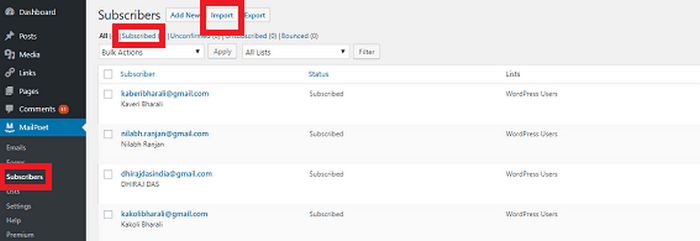
Ta strona będzie odzwierciedlać listę wszystkich Twoich subskrybentów. Aby rozpocząć proces importowania, kliknij przycisk Importuj. Otrzymasz kilka opcji z pytaniem, którą wolisz. Są na to 3 sposoby. Najpierw wklejając dane subskrybenta to pole tekstowe. Po drugie, przesyłając plik, a po trzecie z istniejącej wtyczki do e-mail marketingu, z której do tej pory korzystałeś.
Jeśli wybierzesz pierwszą metodę, najpierw będziesz musiał zapisać swoją listę nazwisk jako plik CSV za pomocą arkusza Excel na swoim komputerze. Teraz na swoim pulpicie pojawi się puste pole, w którym możesz skopiować i wkleić dane subskrybenta. Postępuj zgodnie z formatem – Poczta, Imię, Nazwisko. Uważaj na przecinki, aby oddzielić trzy dane.

Teraz kliknij przycisk Następny krok. Pojawi się następujący ekran.
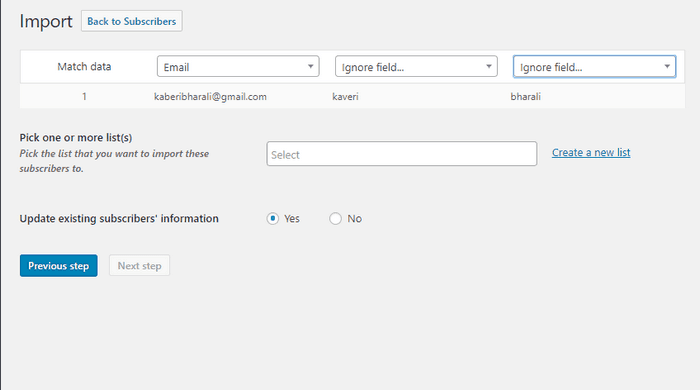
Teraz możesz albo utworzyć nową listę, do której chcesz je dodać, albo wybrać już istniejącą. Wybierz opcję aktualizacji informacji o istniejącym subskrybencie. Twoja lista subskrybentów zostanie automatycznie zaktualizowana, a importowane dane zostaną do niej dodane.
Eksportuj przez wklejenie danych
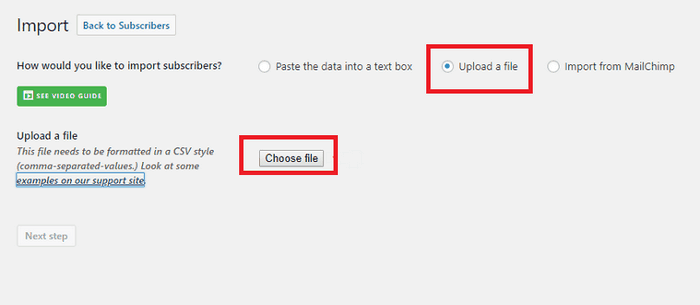
To jest prostsze. Wystarczy przesłać dane CSV, które pobrałeś z poprzedniego miejsca docelowego i przesłać je w udostępnionej opcji. Jeśli Twoje dane nie są w formacie CSV, wtyczka nie zaakceptuje przesłanego pliku. Dlatego upewnij się, że sprawdziłeś próbki przed rozpoczęciem pracy na tym etapie.
Importuj z MailChimp
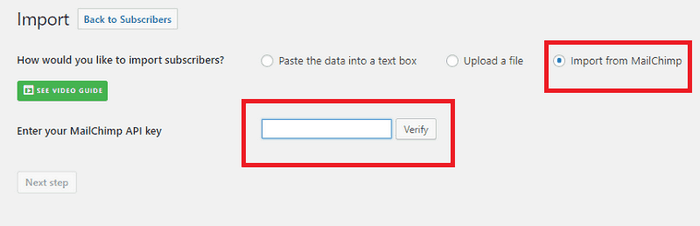
Ostatnim sposobem, aby to zrobić, jest zaimportowanie od dostawcy usług poczty e-mail, z którego korzystałeś do tej pory. W moim przypadku jest to MailChimp. Wprowadź klucz licencyjny w pustym polu. Zweryfikuje klucz i jeśli się powiedzie, możesz kontynuować proces.
Dodawanie formularza do Twojej witryny
MailPoet pozwala tworzyć piękne formularze dla Twojej witryny. Aby je utworzyć, przejdź do MailPoet > Formularze > Dodaj nowy .
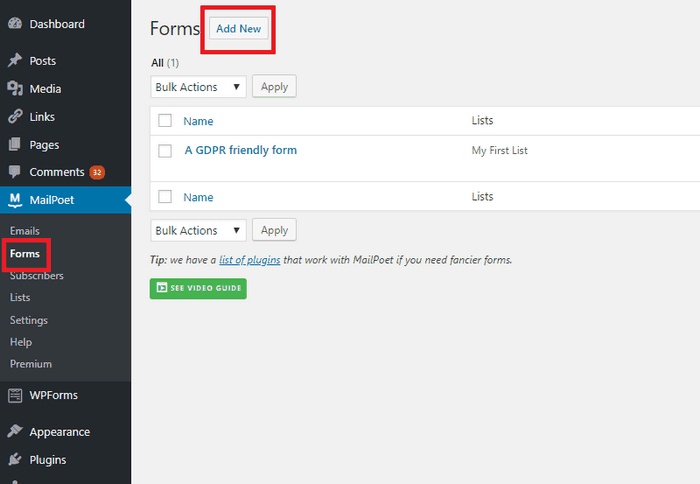
Zostaniesz przekierowany do nowego okna. Tutaj możesz ustawić sposób rozmieszczenia, stylu formularza itp. W pierwszym polu o nazwie ustawienia możesz wpisać nazwę listy, do której chcesz dodać swoich subskrybentów. Poniżej znajduje się również opcja, która pokazuje wiadomość, która zostanie wyświetlona odwiedzającym po przesłaniu formularza. Możesz użyć tej wiadomości bez zmian lub dodać tutaj własny tekst.
Jeśli chcesz, aby odwiedzający został przekierowany na konkretną stronę, wybierz następną opcję.
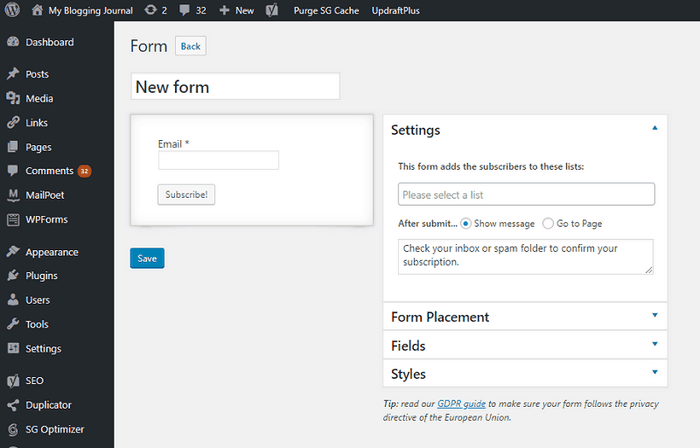
Opcja umieszczania formularza zawiera łącza prowadzące do strony ustawień wyglądu. Możesz tam przejść i ustawić, gdzie ma być wyświetlany formularz.
Kolejne pole jest ważne. Tutaj możesz wybrać pola, które chcesz umieścić w swoim formularzu. Jeśli nie jesteś zadowolony z domyślnych pól, masz również możliwość tworzenia własnych pól.
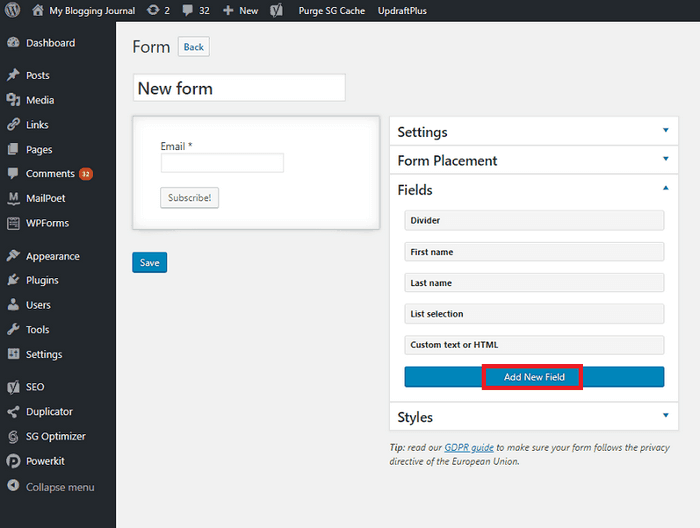
Po zakończeniu wszystkich ustawień i zapisaniu formularza zostanie wyświetlony następujący komunikat. Kliknij Widżet, a zostaniesz przeniesiony do widżetu i zostaniesz przeniesiony na stronę swojego wyglądu, gdzie możesz wybrać miejsce wyświetlania formularza.
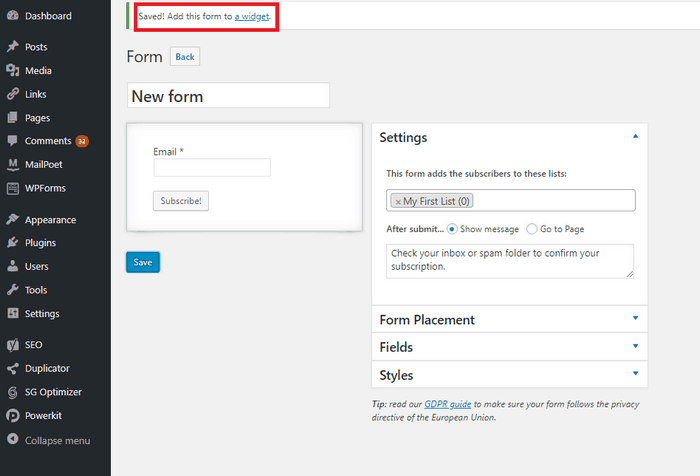
Zdecydowałem się wyświetlić go na mojej stronie głównej i oto jak to wygląda.
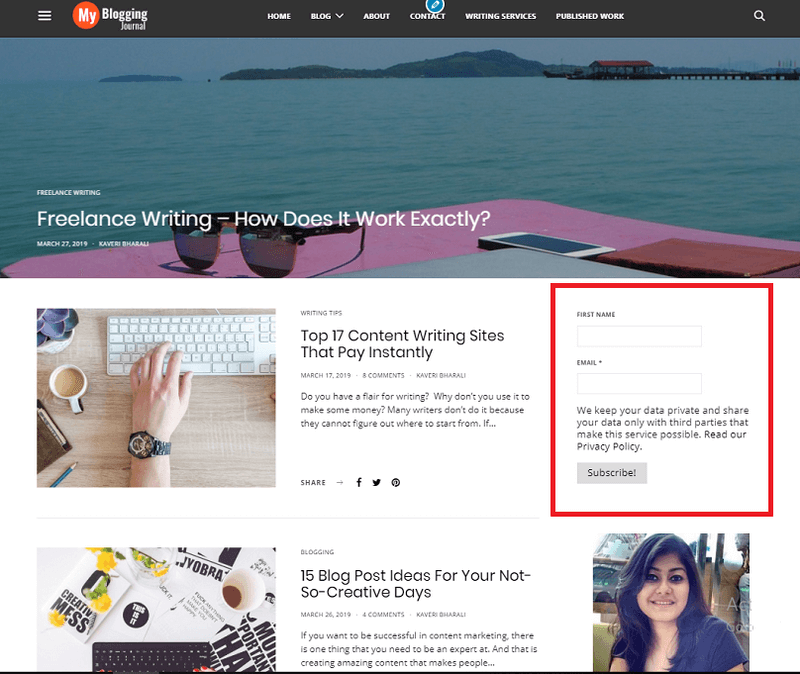
Wybór i przeprojektowanie szablonu w celu wysłania wiadomości powitalnej
MailPoet oferuje mnóstwo niesamowitych szablonów do wyboru. Przejdź do MailPoet > E-mail > Dodaj nowy . Będziesz mieć następujące opcje. Spróbujmy stworzyć pocztę powitalną dla naszych subskrybentów. Więc wybierasz opcję powitalnego e-maila.
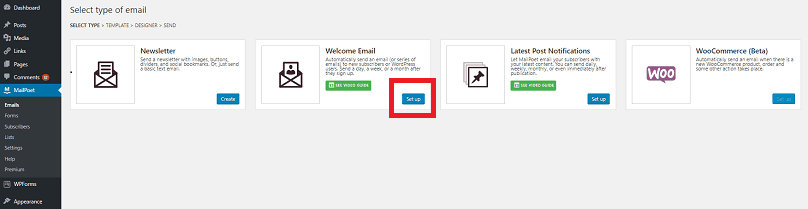
Kliknij opcję Konfiguracja i pojawi się następujący ekran.
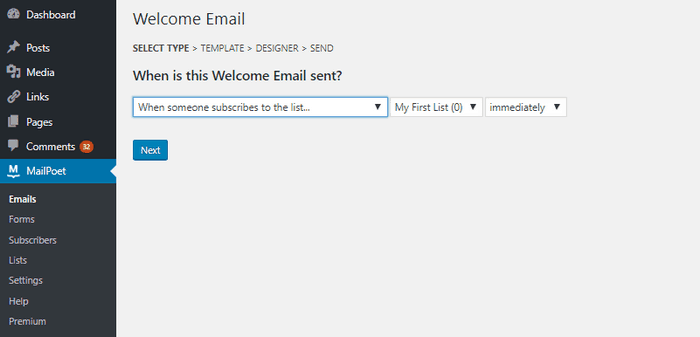
Klikając opcję Dalej, możesz wejść do zupełnie nowej przestrzeni wypełnionej efektownymi gotowymi szablonami. Możesz wybrać jeden z nich lub zaimportować taki, który Ci się podoba.
Wybierzmy jeden stąd. Wybierz ten, który najbardziej Ci się podoba i kliknij przycisk Wybierz. Pokaże Ci krótki film, jak możesz zaprojektować formularz. Wybierz szablon, który najbardziej Ci się podoba. Wszystkie te szablony można łatwo dostosować. Wystarczy kliknąć sekcję, którą chcesz edytować i kontynuować odkrywanie swojej kreatywności.
Zapisz szablon. Możesz go również wyeksportować, jeśli chcesz go również użyć w innym miejscu. Teraz kliknij przycisk Dalej.
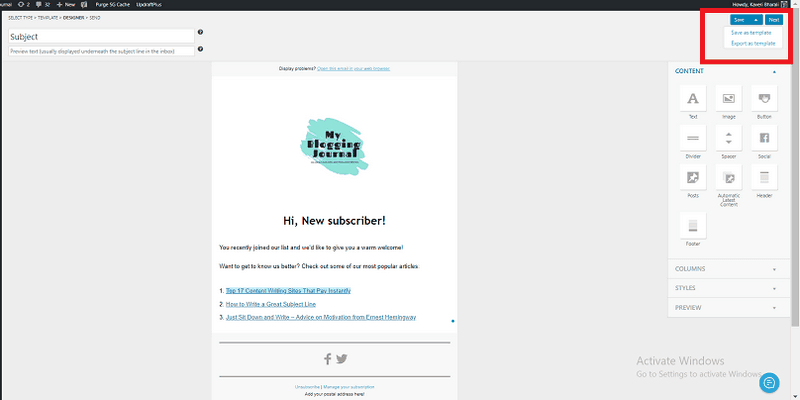
Zostaniesz przekierowany do ekranu, na którym masz kolejną garść opcji. Możesz wybrać czas, kiedy chcesz, aby ta wiadomość została wysłana, do kogo wysłać itp. Jeśli przewiniesz ekran w dół, zobaczysz przycisk Aktywuj. Jak tylko naciśniesz ten przycisk, twoja poczta zacznie działać zgodnie z wprowadzonymi ustawieniami.
Opinie użytkowników i zespół wsparcia MailPoet
Do tej pory ludzie pokochali sposób, w jaki działa MailPoet. Dowodem na to jest fakt, że ma już w worku 100 000 aktywnych instalacji. Dzięki 4,5 gwiazdkom wtyczka jest doskonałym dodatkiem do repozytorium WordPressa.
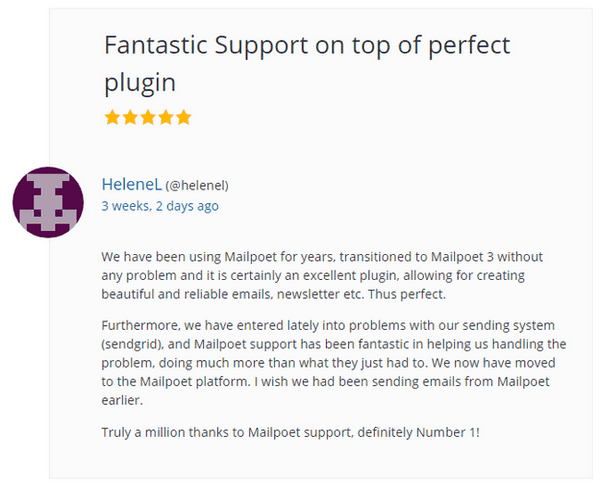
Nie miałem problemu z korzystaniem z wtyczki. Dokumentacja jest całkiem dobra i obejmuje prawie wszystko. Jak dotąd nie ma potrzeby wsparcia. Ale z jego recenzji można powiedzieć, że zespół wsparcia stale dostarczał doskonałe wyniki, rozwiązując zapytania od ludzi dotyczące różnych problemów.
cennik
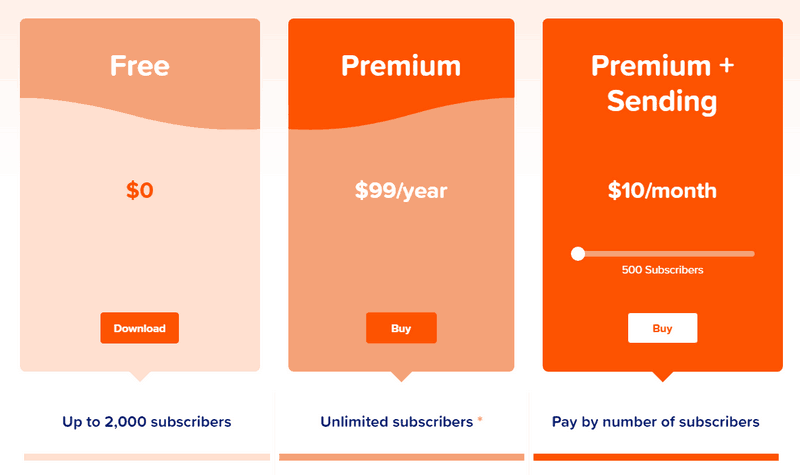
MailPoet jest objęty różnymi planami cenowymi.
- Darmowa wersja : Możesz korzystać z darmowej wersji dla maksymalnie 2000 subskrybentów.
- Premium : Możesz korzystać z wersji premium dla nieograniczonej liczby subskrybentów. Kosztował 99$/rok.
- Premium+Sending : To jest dostosowany plan cenowy. Możesz płacić według liczby posiadanych subskrybentów. Zaczyna się od 10$ za 500 subskrybentów.
Zapoznaj się z jego planami cenowymi, aby dowiedzieć się więcej na ten temat.
Podsumowując
Ogólnie wtyczka wygląda świetnie. Zarówno darmowa wersja MailPoet, jak i wersja premium MailPoet. Może być świetnym rozwiązaniem marketingowym dla Twojej firmy, jeśli jest używany z odpowiednią strategią marketingową. Osobiście pokochałem go za to, że jest przyjazny dla użytkownika.
Po prostu myślę, że zespół mógł zrobić lepiej, jeśli chodzi o gotowe szablony. Szczerze mówiąc podam szablonom średnią ocenę. Ale tak, jeśli jesteś wystarczająco kreatywny, zawsze możesz pokazać swoje umiejętności, dostosowując je.
Mam nadzieję, że podobała Ci się recenzja. Daj nam znać w swoich komentarzach, jeśli korzystałeś wcześniej z tego produktu. Jak twoje doświadczenie? Nasi czytelnicy z pewnością skorzystaliby z twojego wkładu.
